 Die deutsche Firma Ashampoo ist mit ihrem aktuellen Programm zur Rettung von gelöschten oder defekten Bildern gestartet. Mit interessanten Features gespickt, sollten sich auch defekte RAW-Dateien und seltene Formate wieder herstellen lassen. Wir durften die brandneue Software testen. Lizenzen für Vollversionen von Ashampoo Photo Recovery können hier ebenfalls gewonnen werden.
Die deutsche Firma Ashampoo ist mit ihrem aktuellen Programm zur Rettung von gelöschten oder defekten Bildern gestartet. Mit interessanten Features gespickt, sollten sich auch defekte RAW-Dateien und seltene Formate wieder herstellen lassen. Wir durften die brandneue Software testen. Lizenzen für Vollversionen von Ashampoo Photo Recovery können hier ebenfalls gewonnen werden.
Gelöschte und beschädigte Bilder wieder herstellen!
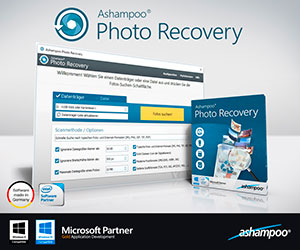 Bei vielen Fotos ist es einfach ärgerlich, wenn sie kaputt sind. Eine echte Katastrophe dagegen, sind verlorene Bilder mit persönlichem Wert. Fotos von der Hochzeit oder aus Kindertagen sind unwiederbringlich und auch die gleichen Urlaubsfotos wird man eher nicht mehr machen können.
Bei vielen Fotos ist es einfach ärgerlich, wenn sie kaputt sind. Eine echte Katastrophe dagegen, sind verlorene Bilder mit persönlichem Wert. Fotos von der Hochzeit oder aus Kindertagen sind unwiederbringlich und auch die gleichen Urlaubsfotos wird man eher nicht mehr machen können.
Natürlich ist immer eine gute Backup-Strategie angesagt, um solche Alpträume zu vermeiden. Dennoch kommen versehentliche Löschungen und plötzlich defekte Speicherkarten gar nicht so selten vor.
Hier verspricht Ashampoo mit dem neuen Photo Recovery die Rettung, egal von welchem Datenträger. Eine Software also, die nicht nur für Profifotografen wichtig ist. Ob Photo Recovery bei der Fotowiederherstellung hält was es verspricht, soll nachfolgender Testbericht klären.
Die wichtigsten Funktionen von Photo Recovery
- Findet Bilder in PDF, EXE oder Word-Dokumenten
- Rettet Bilder aus beschädigten RAW-Dateien
- Komfortable Voreinstellungen für die meisten Anwendungsfälle
- Auch für Windows 10 und hohe Bildschirmauflösungen
- Suchfilter für seltene Formate wie APCDOC, PSD, TGA, PCX, SGI
- Aufspüren moderner Formate wie Jpeg 2000, WebP, Jpeg Extended Range
- Unterstützung von über 20 RAW-Formaten
- Optimale Suchergebnisse auch nach Größe und Auflösung
- Finden einzelner Fotos in Multi-Page-Bildern wie Animationen usw.
Besondere Anforderungen an den Computer werden für die Installation nicht gestellt. Ab Windows 7 bis zu Windows 10 läuft die Software auf allen Rechnern.
Verlosung von Vollversions-Lizenzen zu Ashampoo Photo Recovery
Nach dem Programmstart kann die Software 10 Tage getestet werden. Diese Testphase kann auf zusätzliche 30 Tage erweitert werden.
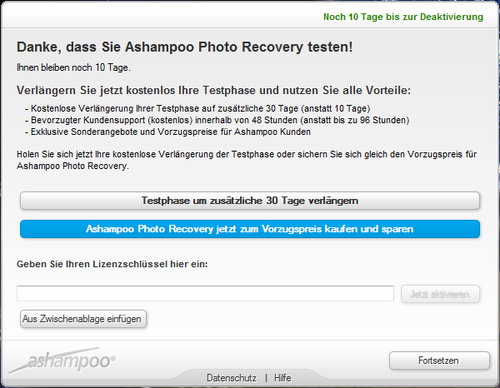
Danach ist das Programm derzeit für einen Einführungspreis von 19,99 Euro erhältlich. Der reguläre Preis beträgt 39,99 Euro.
Es geht aber auch dauerhaft kostenlos. Netterweise hat uns Ashampoo auch für das nagelneue Photo Recovery mit zehn Lizenzen zur Verlosung versorgt.
Teilnehmen kann wirklich jeder. Es muss lediglich ein Kommentar mit Gewinnwunsch hier unter dem Bericht bzw. dem Bericht zur Verlosung abgegeben werden. Logischerweise muss eine gültige E-Mail-Adresse angegeben werden, da sonst die Gewinner nicht benachrichtigt werden können. An Werbeversand oder gar Adressverkauf etc. haben wir garantiert kein Interesse. Das kann also auch gerne irgendeine Freemail-Adresse sein.
Es gewinnen diesmal die schnellsten zehn Teilnehmer. Wir wünschen allen Teilnehmern viel Glück. Nun geht es aber los mit dem Test.
Download
Das Programm kann unter nachfolgend genanntem Link heruntergeladen werden. Mit gekaufter oder gewonnener Lizenz kann es dann dauerhaft freigeschaltet werden.
Download - Ashampoo Photo Recovery
Weitere Informationen gibt es natürlich auch auf der Produktseite zu Photo Recovery.
Programmstart
Nach dem Öffnen von Photo Recovery erscheint ein recht übersichtliches Startfenster.
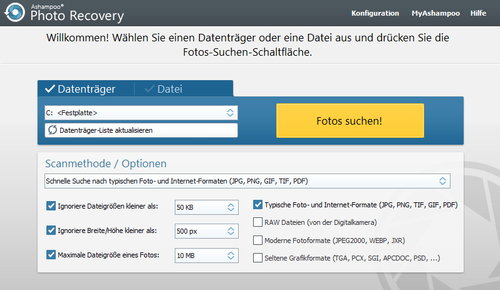
Zunächst lohnt sich ein Aufruf von Konfiguration -> Einstellungen oben in der Menüleiste.
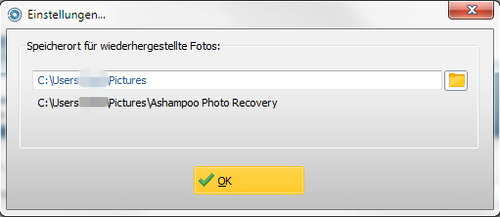
Hier wird einfach der Speicherort für wiederhergestellte Bilder definiert. Die Voreinstellung ist hier schon recht gut gewählt. Ansonsten schadet es sicher nicht, auch mal die Hilfe aufzurufen, obwohl das gar nicht zwingend nötig ist.
Logischerweise wird zuerst eine Quelle festgelegt, damit das Programm gezielt nach Bildern suchen kann. Neben kompletten Festplatten, stehen auch alle eingesteckten USB-Sticks als Datenträger zur Wahl. Aber auch einzelne Dateien können gezielt gesucht werden. Dabei sucht die Software sogar nach Bildern in PDF´s, EXE-Dateien, oder auch in Word-Dokumenten.
Verfeinert werden kann das Ganze über die Scanmethode. Umso genauer hier die Vorgaben gewählt werden, desto schneller werden die richtigen Bilder gefunden.
So können über das Ausklappmenü typische Anwendungsfälle wie die Suche nach Internetformaten, nur Dateien im Rohdatenformat usw. definiert werden.
Für die noch genauere Eingrenzung der Suche, lassen sich sogar die Mindest- und Höchstwerte, sowie die Abmessungen von Dateien festlegen. Soll eine der Vorgaben nicht genutzt werden, wird einfach das entsprechende Häkchen weggeklickt. Schließlich geht die Suche mit einem Klick auf den Button "Fotos suchen!" los. Einfacher kann es gar nicht gehen.
Test mit Datei
Im ersten Test sollte eine vom Desktop gelöschte JPG-Datei wiederhergestellt werden. Dazu wurde also "Datei" als Quelle definiert und lediglich das Häkchen bei "Typische Foto- und Internet-Formate (JPG, PNG, TIF, GIF, PDF) gesetzt. Da sich die Datei im Papierkorb von Windows befand, musste auch der Pfad dorthin angegeben werden. Sonst kann Photo Recovery das Bild natürlich nicht finden.
Bereits kurz nach dem Klick auf den Suchen-Button, erscheint auch schon das Ergebnisfenster.
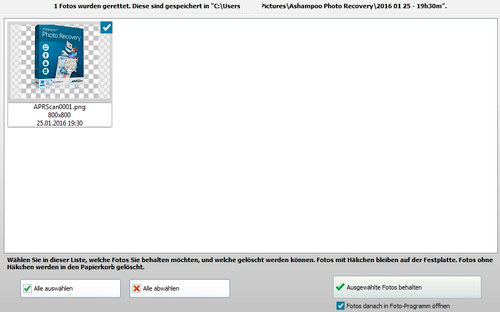
Das Bild kann nun abgewählt, oder behalten werden. Natürlich liegt es jetzt in dem bereits weiter oben beschriebenen, konfigurierten Bilderordner, bzw. dort in einem eigenen Unterordner. Beim Abwählen wird dieser Unterordner mitsamt dem Bild automatisch wieder entfernt. Leider passiert das auch, wenn "Ausgewählte Fotos behalten" angeklickt wird. Es erscheint dann der Registrierungshinweis und besagter Ordner wird gelöscht. Das gefundene Foto muss also unbedingt vorher an einen anderen Ort kopiert werden. Wurde die Software registriert, funktioniert jedoch alles wie es soll.
Bei aktivierter Checkbox unten rechts, öffnet sich nach dem Klick auf den Button "Ausgewählte Fotos behalten", das im System standardmäßig definierte Programm für Bilder. Auch das klappt aber erst mit einem gültigen Lizenzschlüssel.
Test mit Datenträger
Nun wurde auf der C-Platte gesucht. Diesmal nur RAW-Dateien. Die vorgegebenen Werte für Dateigröße und Abmessungen wurden beibehalten.
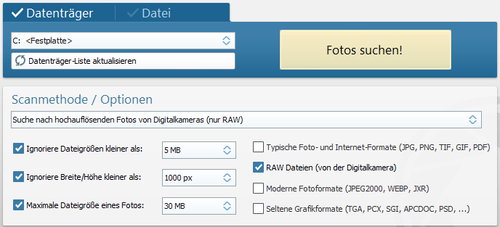
Nach Klick auf den Suchen-Button erschien jetzt eine Warnung bezüglich der Wartezeit und des benötigten Speicherplatzes.
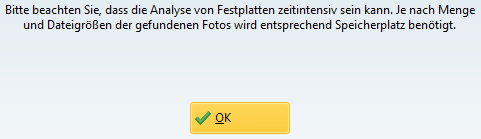
Diese Warnung ist sicher berechtigt und sollte nicht ignoriert werden. In diesem Testfall war klar, dass sich kaum RAW-Daten auf der C-Platte befinden. Somit sollte der Speicherplatz kein Problem sein. Mit einem beherzten Klick auf "OK" ging es also los.
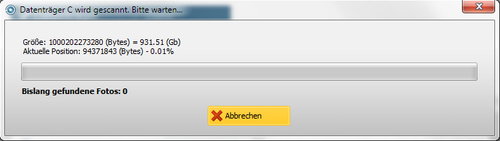
Bei 0.09 % blieb das Programm leider sehr lange stehen und der Vorgang musste abgebrochen werden. Eventuell klappt es nicht, wegen der recht großen 1TB SSD-Platte. Also nochmal ein Test auf einer 500GB HDD. Hier ging es etwas besser voran, dauerte mit ungefähr einem Prozent pro Stunde aber ebenfalls extrem lange.
Ganz anders verhielt es sich mit einem USB-Stick. Dieser wurde extrem zügig durchsucht und das gewünschte Foto schnell gefunden.
Somit erscheint lediglich die Dateisuche als praktikabel, nicht jedoch die Datenträgersuche, sofern es um große Festplatten geht. Angeschlossene USB-Sticks und Speicherkarten sind jedoch kein Problem.
Für den Test wurden außerdem je eine RAW und JPG-Datei absichtlich mit einem Editor modifiziert, also teilweise und völlig willkürlich zerstört. Die RAW-Datei wurde gar nicht mehr gefunden. Die JPG-Datei wurde gefunden, konnte jedoch nicht wieder repariert werden. Das war aber nicht anders zu erwarten. Die Software hätte sonst zaubern müssen.
Weniger willkürlich wurde dann gezielt nur der Dateiheader einer JPG-Datei auf einem USB-Stick einfach gelöscht. Dann durfte Photo Recovery auf die Suche gehen. Wie bereits zu erwarten, war die Suche recht schnell erfolgreich. Nun wurde die gefundene Datei wieder mit einem Editor untersucht. Und siehe da, der gelöschte Header war wieder da, bzw. wurde repariert.
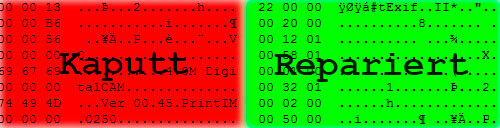
Somit ist also auch eine erfolgreiche Reparatur möglich, sofern die Datei nicht völlig zerschossen ist.
Bilder innnerhalb Dateien finden
Für den nächsten Test wurde ein Worddokument mit einigen Fotos erstellt und diese Datei dann mit Photo Recovery gesucht. Das hat dann super geklappt.
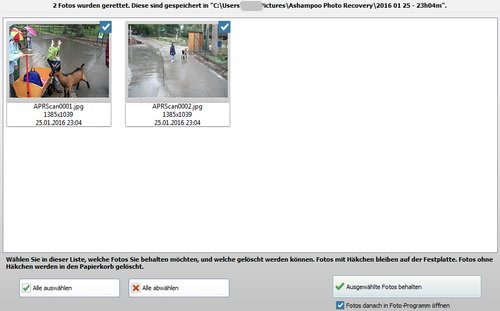
Bilder innerhalb von Dokumenten zu finden, scheint also eine große Stärke von Photo Recovery zu sein.
Alleine das Auffinden von Bildern innerhab von Dateien ist schon ziemlich genial und rechtfertigt den günstigen, regulären Anschaffungspreis allemal. Und auch unsere Empfehlung hat sich Photo Recovery redlich verdient.
Fazit
 Insgesamt ist Photo Recovery von Ashampoo ein empfehlenswertes Softwareprodukt aus Deutschland. Das Programm punktet mit seiner übersichtlichen Benutzeroberfläche, welche eine sofortige, sehr einfache und intuitive Bedienung, auch ohne Handbuch ermöglicht. Herausragend meistert die Software es, in Word-Dateien oder PDF´s verpackte Bilder aufzuspüren und zu sichern. Installieren und ohne Einarbeitung sofort loslegen, das gefällt.
Insgesamt ist Photo Recovery von Ashampoo ein empfehlenswertes Softwareprodukt aus Deutschland. Das Programm punktet mit seiner übersichtlichen Benutzeroberfläche, welche eine sofortige, sehr einfache und intuitive Bedienung, auch ohne Handbuch ermöglicht. Herausragend meistert die Software es, in Word-Dateien oder PDF´s verpackte Bilder aufzuspüren und zu sichern. Installieren und ohne Einarbeitung sofort loslegen, das gefällt.
Update!!!
Die zehn Lizenzen wurden ausgegeben. Die Verlosung ist damit beendet. Herzlichen Glückwunsch an alle Gewinner.






